- 公開日:
YouTubeの自動(連続)再生が止まる場合
YouTubeの自動再生機能は、多くの人々が動画をより便利に楽しむための人気のある機能です。
しかし、時々、自動(連続)再生が予期せず停止してしまうことがあります。
この記事では、YouTubeの自動再生が止まる原因や、それを解決するための方法について詳しく説明します。
YouTubeの自動(連続)再生が止まる原因と対処方法
YouTubeの自動(連続)再生が止まる原因と対処方法は、以下のような事が考えられます。
自動再生がオフになっている
設定などで自動再生機能がオフになっていないかを確認しましょう。
自動再生機能をオンにした状態で、動画を再生して問題が解決するかを確認してください。
下記の記事で、自動再生機能をオンに設定する方法について解説していますので、ご参照ください。
一定の時間が経過している
YouTubeの自動再生機能は、何も操作をせずに一定の時間が経過すると、自動的に停止する仕様になっています。
モバイルネットワーク接続時には、30分間操作を行わないでいると自動再生は自動的に停止されます。
Wi-Fi接続時は、4時間が経過すると自動的に停止されます。
ネットワーク接続の不安定さが影響を与えている
自動再生が停止する場合、インターネット接続が不安定な可能性があります。
他のウェブサイトやオンラインサービスが正常に動作しているかどうか確認して、再度YouTubeにアクセスして問題が解決するかを確認しましょう。
ループ再生がオンになっている
プレイリストを再生している場合、ループ再生の設定をしていると同じ動画ばかり繰り返し再生されてしまいます。
ループ再生をオフにすることで、自動的に次の動画が再生されます。
下記の記事の中で、YouTubeのプレイリスト設定の変更について解説していますので、ご参照ください。
再生リスト内に削除された動画がある
再生リスト内の動画が何らかの原因で削除、もしくは非公開になった場合、自動再生機能が一時的に停止されてしまう可能性があります。
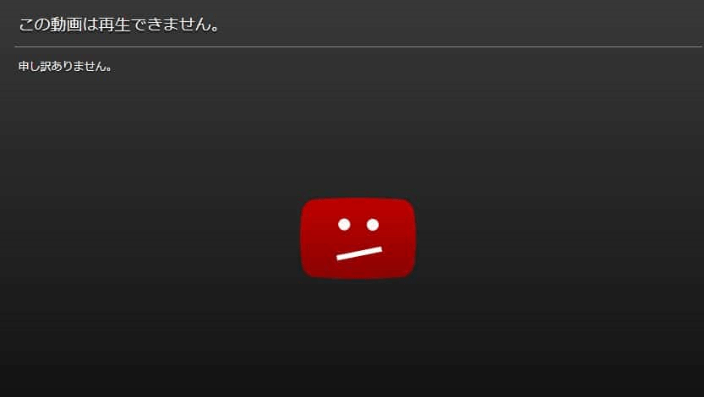
上の画像のような表示が出たときは、動画が削除されているか、または非公開になっています。
視聴している再生リストが、ご自身で作成された再生リストであれば、対象の動画をリストから削除することで問題を解決できます。
リスト内の動画の削除方法は以下の通りです。
スマホアプリでも同様の操作になります。

視聴している再生リストのホーム画面で、削除したい動画にマウスポイントを合わせます。
すると動画の右側に「縦三転リーダー」が表示されます(スマホの場合は、常に表示されています)。
①「縦三転リーダー」をクリック(スマホではタップ)して、②表示されるメニューの中から「(再生リスト名)から削除」をクリックします。
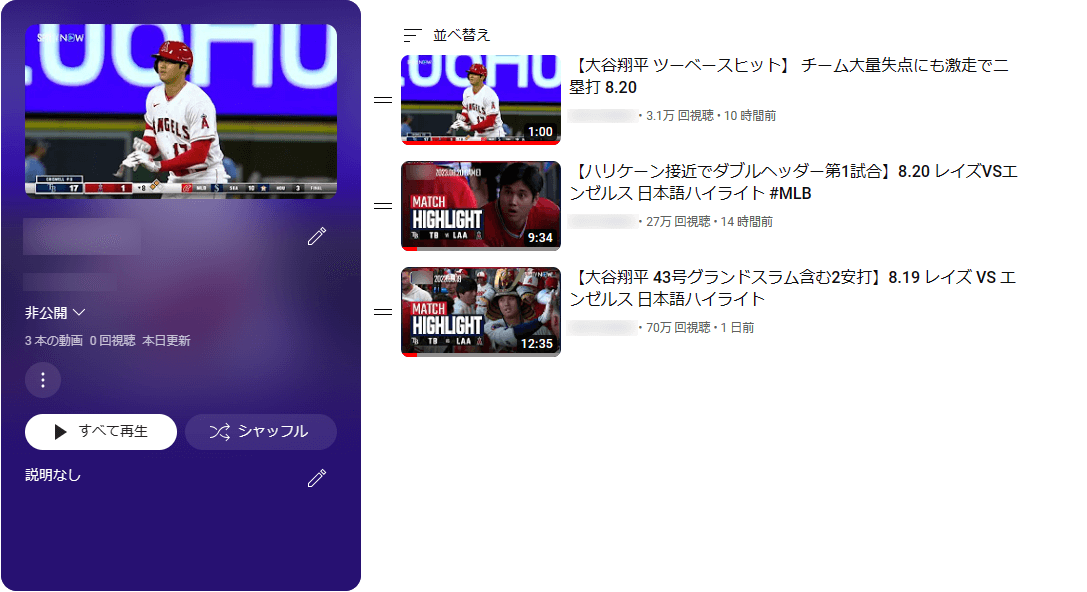
対象の動画を削除することが出来ました。
または、再生リストを初めから作り直すことでも、問題を解決することが出来ます。
下記の記事の中で、再生リストの作成方法を解説していますので、ご興味がある方はご参照ください。
上記以外の原因の場合
上記の方法でも解決しない場合は、お使いのパソコン、もしくはスマートフォンが原因になっている可能性があります。
下記の記事で、ここで紹介した問題以外の、考えられる原因と解決方法を解説していますので、ぜひご参照ください。